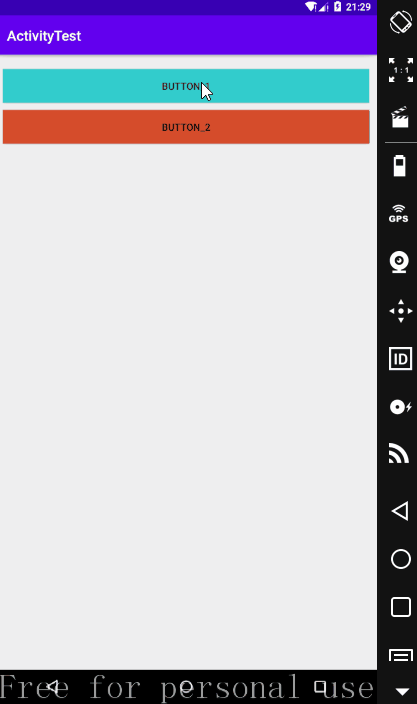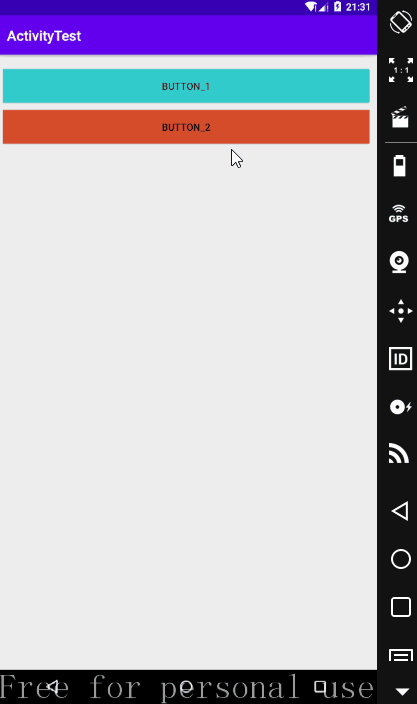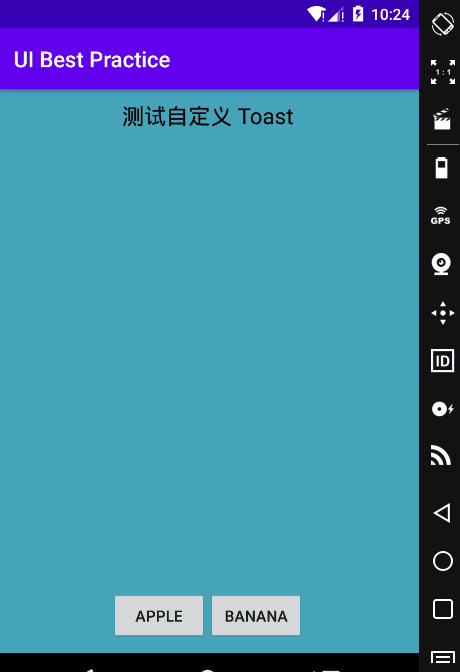Android Studio 之 在活动中使用 Toast
•简介
Toast 是 Android 系统提供的一种非常好的提醒方式;
在程序中可以使用它将一些短小的信息通知给用户;
这些信息会在一段时间内自动消失,并且不会占用任何屏幕空间
•Toast.makeText()函数原型
Toast.makeText(参数1,参数2,参数3);
参数1是 Context,是 Toast 要求的上下文
- 由于活动本身就是一个Context对象,因此直接传入 XXXActivity.this 即可,或者填入 getApplicationContext()
参数2是 Toast 显示的文本内容
参数3是 Toast 显示的时长,有两个内置常量可以选择 Toast.LENGTH_SHORT 和 Toast.LENGTH_LONG
•准备工作
新建一个项目,并选择 Empty Activity;
这样,Android Studio 为我们自动生成了 MainActivity.java 和 activity_main.xml 文件;
修改 activity_mian.xml 中的代码;
activity_main.xml
<?xml version="1.0" encoding="utf-8"?>
<LinearLayout xmlns:android="http://schemas.android.com/apk/res/android"
android:layout_width="match_parent"
android:layout_height="match_parent"
android:orientation="vertical"
android:padding="10dp"> <Button
android:id="@+id/btn_1"
android:layout_width="match_parent"
android:layout_height="wrap_content"
android:layout_marginTop="10dp"
android:background="#33CCCC"
android:text="Button_1" /> <Button
android:id="@+id/btn_2"
android:layout_width="match_parent"
android:layout_height="wrap_content"
android:layout_marginTop="10dp"
android:background="#D54D2B"
android:text="Button_2" />
</LinearLayout>在该布局中,定义了两个 Button;
想要使用 Toast,需要定义一个弹出 Toast 的触发点;
正好我们定义了两个 Button,那我们就让点击 Button 的时候弹出一个 Toast 吧;
有两种方式定义 Button 的点击事件:
用匿名类来实现点击事件的方法
用外部类来实现点击事件的代码如下
•用匿名类来实现点击事件
修改 MainActivity.java 中的代码;
MainActivity.java
public class MainActivity extends AppCompatActivity { @Override
protected void onCreate(Bundle savedInstanceState) { super.onCreate(savedInstanceState);
setContentView(R.layout.activity_main);//给当前的活动加载一个布局
Button btn1 = findViewById(R.id.btn_1); //用匿名类来实现点击事件的方法
btn1.setOnClickListener(new View.OnClickListener() {
public void onClick(View v) {
Toast.makeText(MainActivity.this, "Button_1", Toast.LENGTH_SHORT).show();
}
});
}
}
•运行效果
•用外部类来实现点击事件
修改 MainActivity.java 中的代码;
MainActivity.java
public class MainActivity extends AppCompatActivity { @Override
protected void onCreate(Bundle savedInstanceState) { super.onCreate(savedInstanceState);
setContentView(R.layout.activity_main);//给当前的活动加载一个布局
Button btn2 = findViewById(R.id.btn_2);
btn2.setOnClickListener(new MyClick());
} //用外部类来实现点击事件的代码如下
class MyClick implements View.OnClickListener { @Override
public void onClick(View v) {
Toast t = Toast.makeText(MainActivity.this, "Button_2", Toast.LENGTH_SHORT);
t.show();
}
}
}当然,你也可以这么写;
public class MainActivity extends AppCompatActivity implements View.OnClickListener{ @Override
protected void onCreate(Bundle savedInstanceState) { super.onCreate(savedInstanceState);
setContentView(R.layout.activity_main);//给当前的活动加载一个布局
Button btn2 = findViewById(R.id.btn_2);
btn2.setOnClickListener(this);
} @Override
public void onClick(View v) {
Toast t = Toast.makeText(MainActivity.this, "Button_2", Toast.LENGTH_SHORT);
t.show();
}
}让 MainActivity 实例化 View.OnClickListener 接口,并重写 onClick() 方法;
•运行效果
•小结
在活动中,通过 findViewById() 方法获取到在布局文件中定义的元素;
得到按钮实例后,我们通过 setOnClickListener() 方法为按钮注册一个监听器;
点击按钮就会执行监听器中的 onClick() 方法;
因此将点击按钮弹出 Toast 的功能编写在 onClick() 方法中;
Toast 的用法非常简单,通过静态方法 makeText() 创建出一个 Toast 对象;
然后调用 show() 方法将 Toast 显示出来即可;
•自定义 Toast
首先,在 layout 文件夹下自定义一个 .xml 文件,并命名为 toast.xml;
在里面放入如下代码:
<?xml version="1.0" encoding="utf-8"?>
<RelativeLayout xmlns:android="http://schemas.android.com/apk/res/android"
android:layout_width="match_parent"
android:layout_height="match_parent"
android:layout_gravity="center"> <com.example.uibestpractice.CircleImageView
android:id="@+id/toast_image_view"
android:layout_width="wrap_content"
android:layout_height="wrap_content"
android:layout_centerHorizontal="true"
android:scaleType="centerInside" /> <TextView
android:id="@+id/toast_text_view"
android:layout_width="wrap_content"
android:layout_height="wrap_content"
android:layout_below="@id/toast_image_view"
android:layout_centerHorizontal="true"
android:gravity="center"
android:textColor="@color/black"
android:textSize="15sp" />
</RelativeLayout>其中的 <CircleImageView> 控件是我之前自定义的圆形 ImageView,详情见我这篇博客;
然后,新建一个 Empty Activity ,命名为 TestTostActivity;
这样Android Studio自动为我们生成了 TestToastActivity.java 和 activity_test_toast.xml;
在 activity_test_toast.xml 中添加如下代码:
<?xml version="1.0" encoding="utf-8"?>
<RelativeLayout xmlns:android="http://schemas.android.com/apk/res/android"
xmlns:app="http://schemas.android.com/apk/res-auto"
xmlns:tools="http://schemas.android.com/tools"
android:layout_width="match_parent"
android:layout_height="match_parent"
android:background="@color/blue"
android:padding="10dp"> <TextView
android:id="@+id/tv"
android:layout_width="match_parent"
android:layout_height="wrap_content"
android:gravity="center"
android:text="测试自定义 Toast"
android:textSize="20sp"
android:textColor="@color/black"/> <LinearLayout
android:layout_width="wrap_content"
android:layout_height="wrap_content"
android:layout_alignParentBottom="true"
android:layout_centerHorizontal="true"
android:orientation="horizontal"> <Button
android:id="@+id/btn_apple"
android:layout_width="wrap_content"
android:layout_height="wrap_content"
android:text="Apple"/> <Button
android:id="@+id/btn_banana"
android:layout_width="wrap_content"
android:layout_height="wrap_content"
android:text="Banana" />
</LinearLayout>
</RelativeLayout>在 TestToastActivity.java 中设置相应的点击事件,并设置 Toast,代码如下:
public class TestToastActivity extends AppCompatActivity { private Button mBtnApple;
private Button mBtnBanana;
private Toast toast;
private LayoutInflater inflater;
private View view;
private ImageView Iv;
private TextView Tv; @Override
protected void onCreate(Bundle savedInstanceState) {
super.onCreate(savedInstanceState);
setContentView(R.layout.activity_test_toast); toast = new Toast(getApplicationContext());
inflater = LayoutInflater.from(TestToastActivity.this);
view = inflater.inflate(R.layout.toast, null);
Iv = view.findViewById(R.id.toast_image_view);//找到 toast.xml 中 ImageView 控件的 id
Tv = view.findViewById(R.id.toast_text_view);//找到 toast.xml 中 TextView 控件的 id mBtnApple = findViewById(R.id.btn_apple);
mBtnBanana = findViewById(R.id.btn_banana); mBtnApple.setOnClickListener(new View.OnClickListener() { @Override
public void onClick(View v) { Iv.setImageResource(R.mipmap.apple_96px);
Tv.setText("Apple"); toast.setView(view);
toast.setDuration(Toast.LENGTH_SHORT);
toast.setGravity(Gravity.CENTER, 0, 0);//将该toast居中显示
toast.show();
}
});
mBtnBanana.setOnClickListener(new View.OnClickListener() { public void onClick(View v) {
Iv.setImageResource(R.mipmap.banana_96px);
Tv.setText("Banana"); toast.setView(view);
toast.setDuration(Toast.LENGTH_SHORT);//Toast 显示的时长
toast.setGravity(Gravity.CENTER, 0, 0);//将该toast居中显示
toast.show();
}
});
}
}
•运行效果
•声明
参考资料:
MainActivity
Android Studio 之 在活动中使用 Toast的更多相关文章
- 使用Android Studio调试UiAutomator过程中遇到的问题
声明: 这里纪录了个人学习和使用Android Studio调试UiAutomator过程中遇到遇到的问题,不定时进行更新,欢迎一起交流学习 1.Excution faild for task ‘:a ...
- Android studio在使用过程中的问题总汇!
使用android studio也有一段时间了,汇总了一下这段时间内遇到一些常见问题,希望能够帮助到大家! 一.字体大小问题 在android studio的使用过程中没有发现类似于Eclipse中的 ...
- Android 高级UI设计笔记17:Android在非UI线程中显示Toast
1. 子线程的Toast怎么显示不出来? 因为Toast在创建的时候会依赖于一个Handler,并且一个Handler是需要有一个Looper才能够创建,而普通的线程是不会自动去创建一个Looper对 ...
- 在Android Studio 0.5.2中使用ArcGIS Android SDK
环境 操作系统:Mac OSX 10.8.5Android Studio: 0.5.2ArcGIS Android SDK: 10.2.3 操作步骤 在Android Studio中新建一个Modul ...
- Android Studio:layout-sw600dp文件夹中创建activity_main.xml
1.右键res文件夹,新建Android resource directory文件夹 2.在resource type中选择layout 3.将Directory name命名为layout-sw6 ...
- 解决Android Studio 2.2.3中添加.cpp .h文件在Project->Android无法显示,无法正常编译问题。
搭配使用 Android Studio 2.2 或更高版本与 Android Plugin for Gradle 版本 2.2.0 或更高版本时,您可以将 C 和 C++ 代码编译到 Gradle 与 ...
- Android Studio项目/Flutter 案例中Gradle报错通用解决方案(包括Unable to tunnel through proxy问题)
目录 Step 1:修改Gradle版本为本地版本 Step 2:修改classpath为Android Studio版本 Step 3:关闭代理 Step 1:修改Gradle版本为本地版本 ...
- Android Studio在代码重构中的妙用
代码重构几乎是每个程序员在软件开发中必须要不断去做的事情,以此来不断提高代码的质量.Android Stido(以下简称AS)以其强大的功能,成为当下Android开发工程师最受欢迎的开发工具,也是A ...
- android studio: 实现类似于XCode中的#pragma mark的效果
代码行数写多了,想找一个指定的方法真困难,关键有时候记不住方法的名字,用Ctrl+O也不好使,突然想到以前做iOS开发时,XCode里有一个#pragma mark的功能,很好用:在代码中定义这样一个 ...
随机推荐
- Matthew Effect
Matthew Effect 马太效应 / 马修效应 马太效应(Matthew Effect),是指好的愈好,坏的愈坏,多的愈多,少的愈少的一种现象, 即两极分化现象. 来自于圣经<新约•马太福 ...
- Array.fill & String.padStart & String.padEnd
Array.fill & String.padStart & String.padEnd Array.fill arr.fill(value[, start[, end]]) http ...
- calendar time shaper
calendar time shaper const dateObj = { "id": 191837, "productId": 13602, "a ...
- MacBook Pro 关闭触控板
MacBook Pro 关闭触控板 https://support.apple.com/zh-cn/HT204895 https://support.apple.com/zh-cn/HT203171 ...
- cURL all in one
cURL all in one convert http request to curl online https://curlbuilder.com/ https://cdn.xgqfrms.xyz ...
- Egg.js 是什么?
Egg.js 是什么? 阿里巴巴出 Egg.js 为企业级框架和应用而生,我们希望由 Egg.js 孕育出更多上层框架,帮助开发团队和开发人员降低开发和维护成本. 注:Egg.js 缩写为 Egg 设 ...
- redis五种数据类型的应用
redis的五种数据类型和使用场景 string类型 string类型多用于缓存 set key value(value可以为json字符串) setnx多用于分布式锁(后面详细整理) 计数器 inc ...
- 13_MySQL如何去除结果集中的重复记录
本节所涉及的sql语句 -- 去除结果集中的重复记录 SELECT job FROM t_emp; SELECT DISTINCT job FROM t_emp; SELECT DISTINCT jo ...
- 物联网网关开发:基于MQTT消息总线的设计过程(上)
道哥的第 021 篇原创 目录 一.前言 二.网关的作用 2.1 指令转发 2.2 外网通信 2.3 协议转换 2.4 设备管理 2.5 边沿计算(自动化控制) 三.网关内部进程之间的通信 3.1 网 ...
- 【Notes_2】现代图形学入门——向量与线性代数
向量与线性代数 点乘和叉乘 Dot Multiplication 点乘在图形学的应用 (1) 求两个向量之间的夹角: $$\cos(\theta) = \frac{(\vec{a} \cdot \ve ...